Linux的网络管理及远程管理
Linux的网络管理及远程管理
Linux网络管理
Linux操作系统提供了强大的网络管理功能,支持各种网络配置、连接和管理。下面是一些常见的Linux网络管理方面的介绍:
- 网络配置文件:Linux系统使用配置文件来定义网络接口和参数。主要的配置文件包括:
- /etc/network/interfaces:用于配置网络接口,指定IP地址、子网掩码、网关等。
- /etc/resolv.conf:用于配置DNS解析服务器的地址。
- /etc/hosts:用于配置主机名和IP地址的映射关系。
- IP地址管理:Linux提供了ip命令用于管理和配置IP地址相关的信息。可以使用ip命令来设置和修改IP地址、子网掩码、路由表等。例如,通过以下命令设置IP地址:
ip address add 192.168.100.100/24 dev eth0
- 网络连接管理:Linux提供了ifconfig命令来查看和配置网络接口的状态和参数。ifconfig命令可以用于启用或禁用网络接口、显示接口的IP地址和MAC地址等。
例如,通过以下命令启用网络接口:
ifconfig eth0 up
或
ifup eth0
关闭网络接口可通过以下命令:
ifconfig eth0 down
或
ifdown eth0
- 路由管理:Linux提供了route命令用于配置和管理路由表。可以使用route命令添加、删除和修改路由规则,以实现数据包的转发和路由选择。
例如,通过以下命令添加默认网关:
route add default gw 192.168.100.1
- 防火墙管理:Linux的防火墙功能由iptables命令来实现。这命令用于配置和管理网络数据包的过滤、转发和NAT等功能,以提供网络安全保护和访问控制。
例如,通过以下命令允许SSH连接:
iptables -A INPUT -p tcp --dport 22 -j ACCEPT
- 网络服务管理:Linux系统支持各种网络服务,如DHCP服务器、DNS服务器、Web服务器等。可以使用相应的命令或配置文件来管理和配置这些网络服务,以满足特定的需求。
总结来说,Linux的网络管理提供了灵活和强大的功能,包括网络配置文件、IP地址管理、网络连接管理、路由管理、防火墙管理和网络服务管理等。这些功能可以帮助管理员配置和管理Linux系统中的网络连接和通信,实现高效的网络运行和安全性。
查看网络参数
查看IP地址
ipconfig
或
ip a
这两个命令的作用类似,都是用于获取和管理网络接口信息可以获取当前计算机上所有网络接口的详细信息,包括接口名称、MAC地址、IP地址、子网掩码、广播地址等。此命令还可以用于配置网络接口、启用/禁用接口等网络操作。不同之处在于ifconfig是较早期的命令,在许多操作系统上仍然被广泛使用;而ip a是较新的命令,提供了更多的功能和灵活性,并逐渐取代了ifconfig命令。因此,在较新的Linux系统上推荐使用ip a命令来获取和管理网络接口信息。
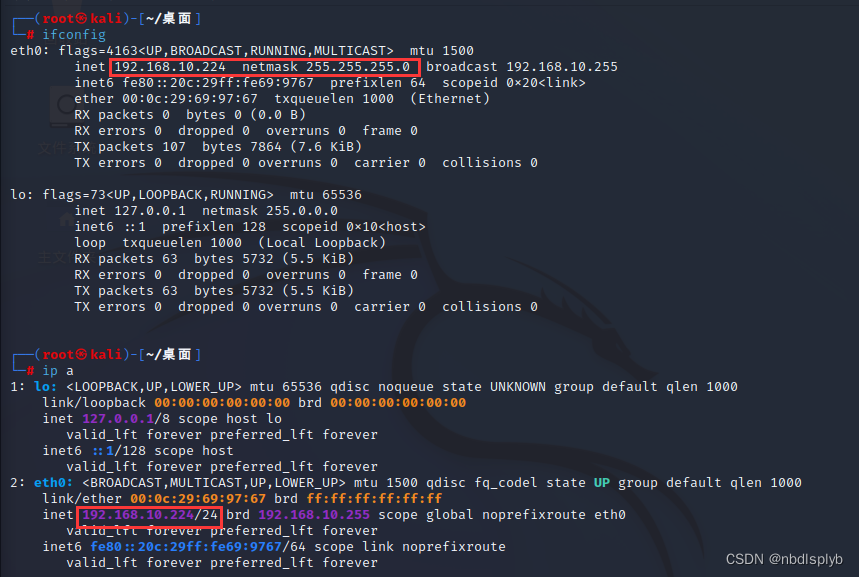
查看网关
route -n命令的作用是显示计算机的IP路由表信息,用于查看网络流量的路径和进行网络故障排查。

DNS查看
cat /etc/resolv.conf命令的作用是显示系统上DNS解析配置文件resolv.conf的内容,帮助用户了解系统当前的DNS解析设置。

查看主机名
hostname命令用于显示或设置计算机的主机名,帮助用户了解计算机在网络中的标识,并允许对主机名进行修改。
通过命令方式修改主机名
# 格式:hostnamectl set-hostname 新主机名
hostnamectl set-hostname nbdlsplyb
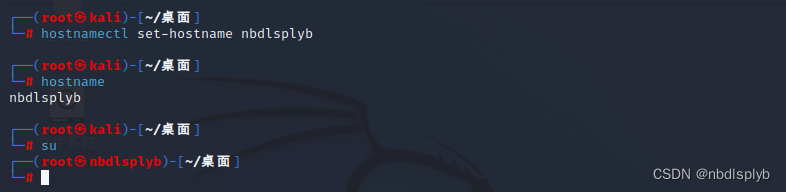
修改网络参数
使用nmtui工具修改网络参数
nmtui是一个命令行工具,用于在终端中以交互方式配置网络连接。"nmtui"代表的是NetworkManager Text User Interface(网络管理器文本用户界面)。它提供了在终端中以交互方式配置网络连接的功能。它使得网络设置和管理更加方便和易于操作。
-
- 在终端输入命令
nmtui启用工具

使用Tab键或方向键选择“编辑连接”并回车
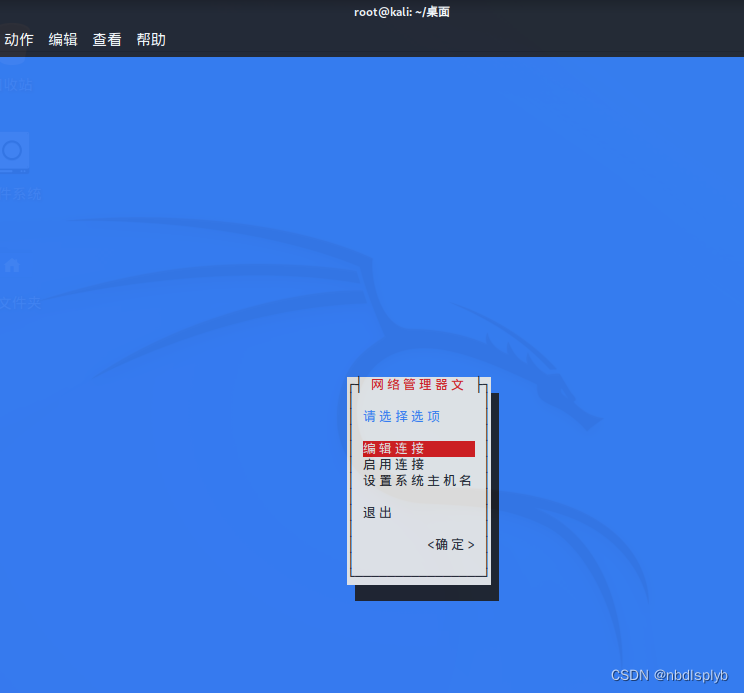
使用Tab键或方向键选择“编辑”并回车
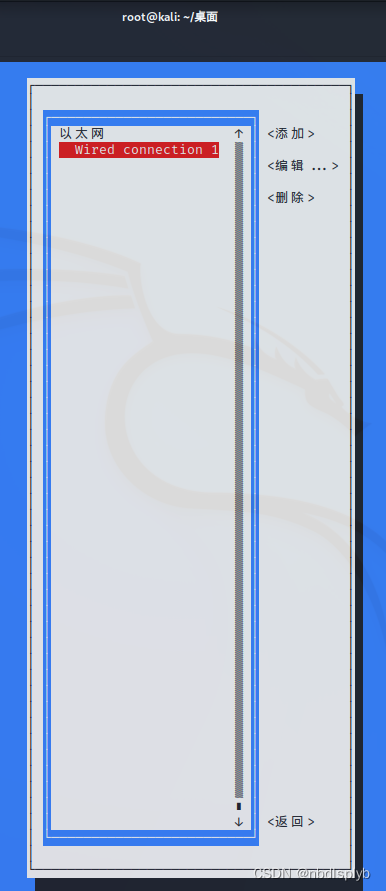
修改地址为需要设定的IP,最后使用Tab键或方向键选中“确定”并回车
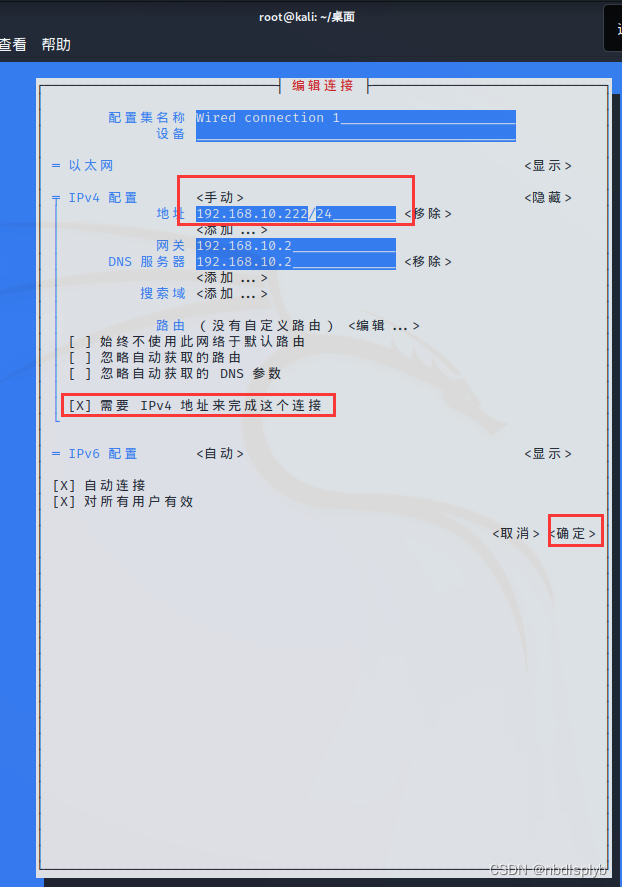
使用Tab键或方向键选择“返回”并回车
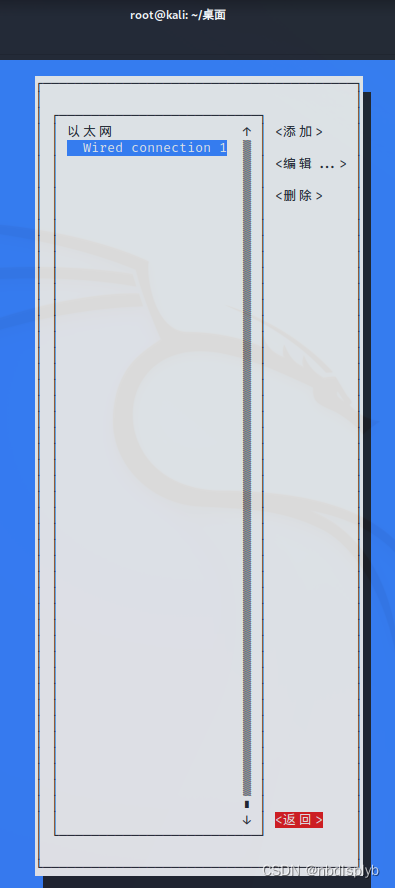
使用Tab键或方向键选择“启用连接”并回车
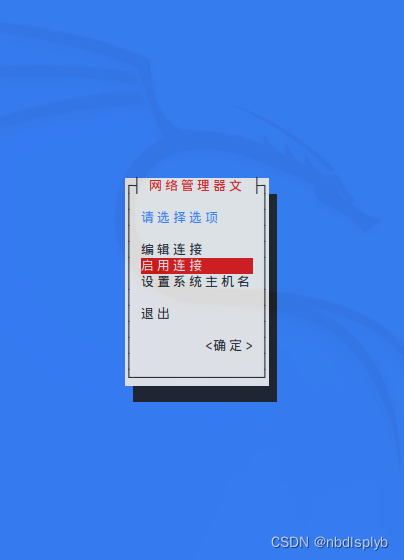
使用Tab键或方向键选中网卡再返回
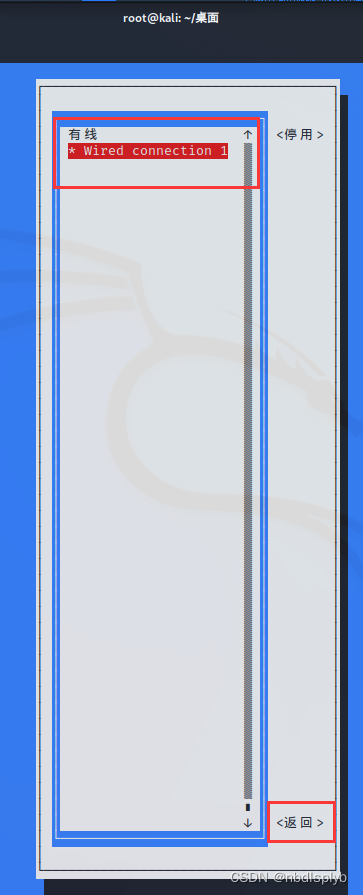
使用Tab键或方向键选择“确定”并回车
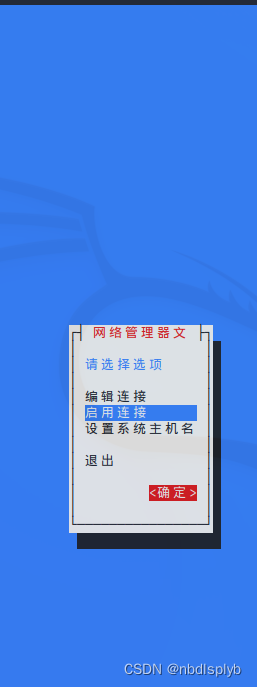
输入ip a验证网络参数修改是否成功
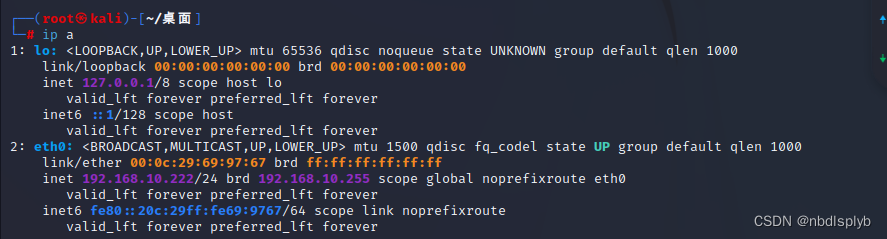
- 在终端输入命令
使用命令修改网络参数
执行以下命令:
ip address add 192.168.100.222/24 dev eth0
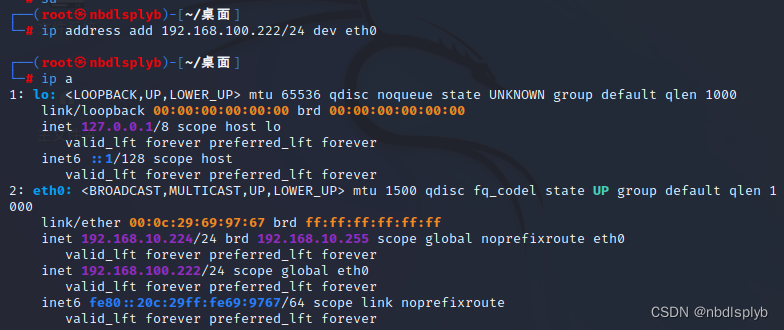
通过配置文件修改参数
- 在Ubuntu中
/etc/network/interfaces 是 Ubuntu 系统中用于配置网络接口的文件。这个文件中包含了针对每个网络接口的参数配置,例如 IP 地址、子网掩码、网关、DNS 服务器等。在 Ubuntu 中,通过编辑 /etc/network/interfaces 文件可以修改网络接口的配置,例如添加或删除网络接口、修改网络接口的 IP 地址等。
要修改 Ubuntu 中的网络参数,可以按照以下步骤在/etc/network/interfaces文件中进行编辑:
- 使用管理员权限打开终端或者使用终端模拟器(如
gnome-terminal)。 - 输入以下命令,使用文本编辑器(如 nano)以管理员权限打开
/etc/network/interfaces文件:
sudo nano /etc/network/interfaces
- 在打开的文件中,可以看到类似以下的示例配置:
auto eth0
iface eth0 inet dhcp
这是一个使用 DHCP 的示例配置。如果你想手动配置网络参数,将 iface eth0 inet dhcp 改为以下形式:
iface eth0 inet static
address <IP 地址>
netmask <子网掩码>
gateway <网关地址>
将 <IP 地址>、<子网掩码> 和 <网关地址> 替换为你想要的实际值。
如下:
address 192.168.100.222
netmask 255.255.255.0
gateway 192.168.100.2
- 如果你想配置 DNS 服务器,可以添加以下行来指定 DNS 服务器的 IP 地址:
dns-nameservers <DNS 服务器 IP 地址>
将 <DNS 服务器 IP 地址> 替换为你想要使用的实际 DNS 服务器 IP 地址。
如: dns-nameservers 8.8.8.8
- 完成修改后,按下 Ctrl + X,然后按 Y 保存文件,最后按 Enter 退出编辑器。
- 重启网络服务,使更改生效。可以使用以下命令重启网络服务:
sudo service networking restart
这样,你就可以通过编辑 /etc/network/interfaces 文件来修改 Ubuntu 的网络参数了。请确保在进行任何更改之前备份原始文件,并谨慎操作,以免造成网络连接问题。
- 在Centos中
要修改 CentOS 中的网络参数,可以按照以下步骤在/etc/sysconfig/network-scripts/目录中进行编辑:
- 使用管理员权限打开终端或者使用终端模拟器(如
gnome-terminal)。 - 输入以下命令,使用文本编辑器(如 nano)以管理员权限打开对应网络接口的配置文件,例如
ifcfg-ens33:
sudo nano /etc/sysconfig/network-scripts/ifcfg-ens33
如果你要修改其他网络接口的配置文件,请将 ens33 替换为相应的接口名称。
3. 在打开的文件中,可以看到类似以下的示例配置:
NAME=ens33
DEVICE=ens33
BOOTPROTO=none
ONBOOT=yes
这是一个使用 DHCP 的示例配置。如果你想手动配置网络参数,将 BOOTPROTO 设置为 static,并添加以下行来指定 IP 地址、子网掩码和网关地址:
NAME=ens33
DEVICE=ens33
BOOTPROTO=static
IPADDR=<IP 地址>
PREFIX=<子网掩码>
GATEWAY=<网关地址>
ONBOOT=yes
将 <IP 地址>、<子网掩码> 和 <网关地址> 替换为你想要的实际值。
如下:
IPADDR=192.168.100.222
PREFIX=24
GATEWAY=192.168.100.2
- 如果你想配置 DNS 服务器,可以添加以下行来指定 DNS 服务器的 IP 地址:
DNS1=<首选 DNS 服务器 IP 地址>
DNS2=<备选 DNS 服务器 IP 地址>
将 <首选 DNS 服务器 IP 地址> 和 <备选 DNS 服务器 IP 地址> 替换为你想要使用的实际 DNS 服务器 IP 地址。
如: DNS1=8.8.8.8
- 完成修改后,按下 Ctrl + X,然后按 Y 保存文件,最后按 Enter 退出编辑器。
- 重启网络服务,使更改生效。可以使用以下命令重启网络服务:
sudo service network restart
这样,你就可以通过编辑 /etc/sysconfig/network-scripts/ 目录中的配置文件来修改 CentOS 的网络参数了。请确保在进行任何更改之前备份原始文件,并谨慎操作,以免造成网络连接问题。
Linux远程管理
SSH远程控制
在Linux中,SSH(Secure Shell)是一种在网络上安全远程登录和执行命令的协议。它通过加密通信,确保数据传输的安全性,常用于远程管理服务器和安全的文件传输。
使用SSH的基本格式为:
ssh [选项] 用户名@主机地址
例如,要远程连接到名为"example.com"的主机,可以执行以下命令:
ssh username@example.com
SSH提供了许多选项和功能,以下是一些常见的选项:
-p:指定SSH服务器的端口号。默认端口号为22。-l:指定要使用的用户名。-i:指定用于身份验证的私钥文件。
例如,要使用端口号2222连接到主机并指定用户名为"admin",可以执行以下命令:
ssh -p 2222 admin@example.com
连接成功后,您将被提示输入密码进行身份验证。如果已经配置了密钥身份验证,可以避免输入密码。
一旦成功登录到远程主机,您可以在命令行中执行各种操作,如执行命令、上传和下载文件等。在远程主机上执行的命令会返回结果并显示在本地终端上。
为了方便快捷我们通常使用ssh客户端软件连接,比如 MobaXterm、Xshell、Finishell、CRT、Putty等。
- 在使用客户端软件连接之前需要再Linux系统中做相应权限设置,并开启ssh服务
vim /etc/ssh/sshd_config //进入ssh的配置文件,在文件末尾添加以下两条命令
PermitRootLogin yes
PasswordAuthentication yes
保存并退出该文件,启动ssh服务或重启该服务使配置生效
systemctl start ssh
- 使用软件连接Linux(以Moba为例)
打开运行MOBA软件
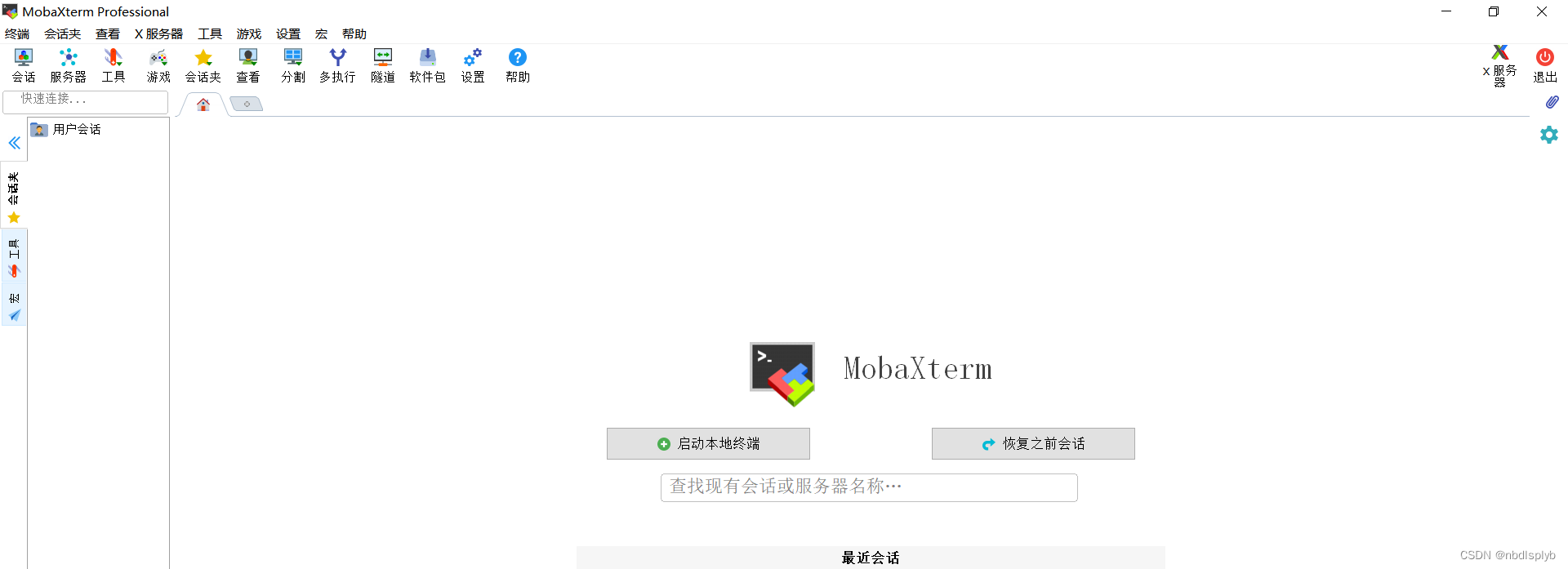
按照步骤依次设置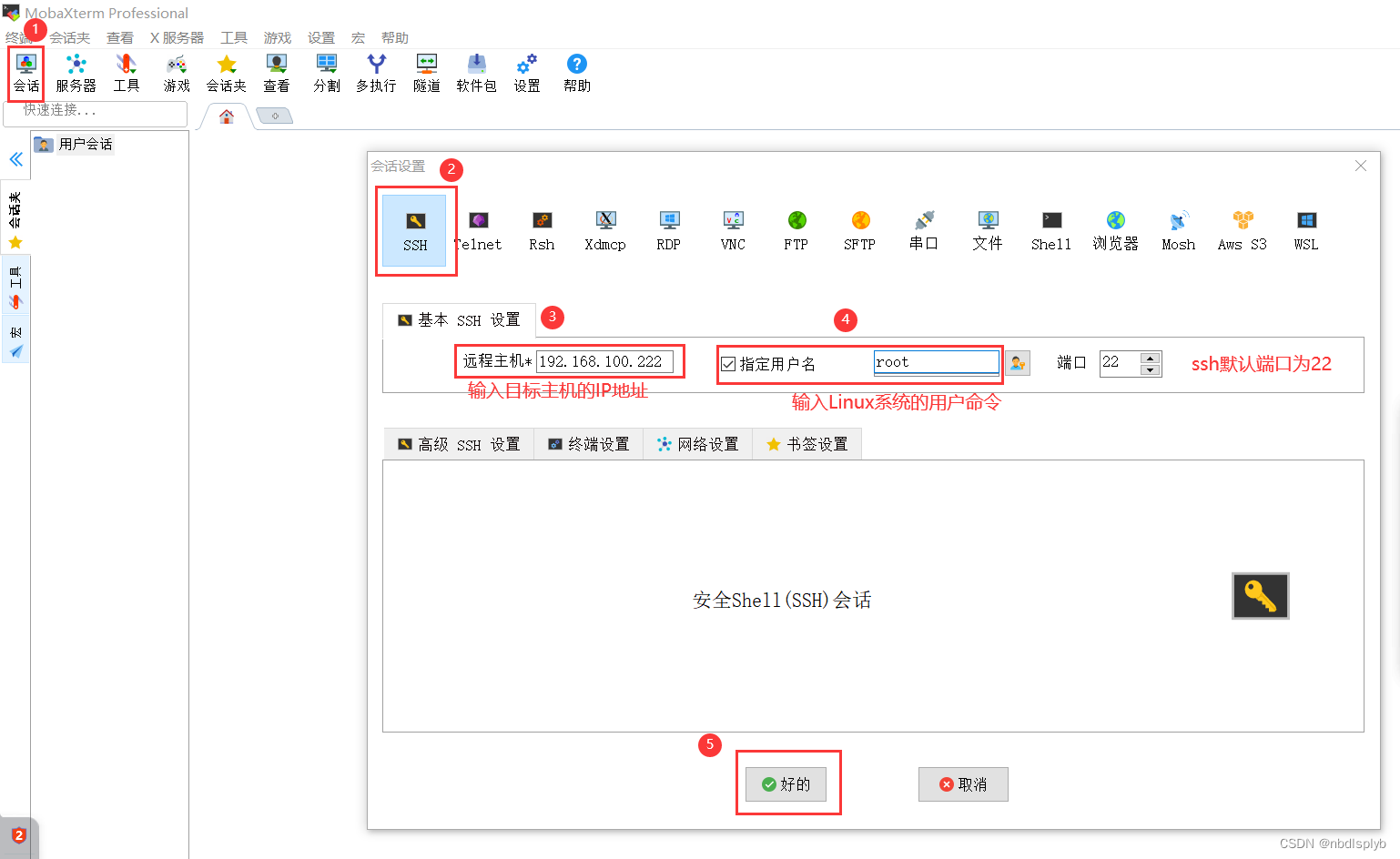
输入密码就可以建立连接了
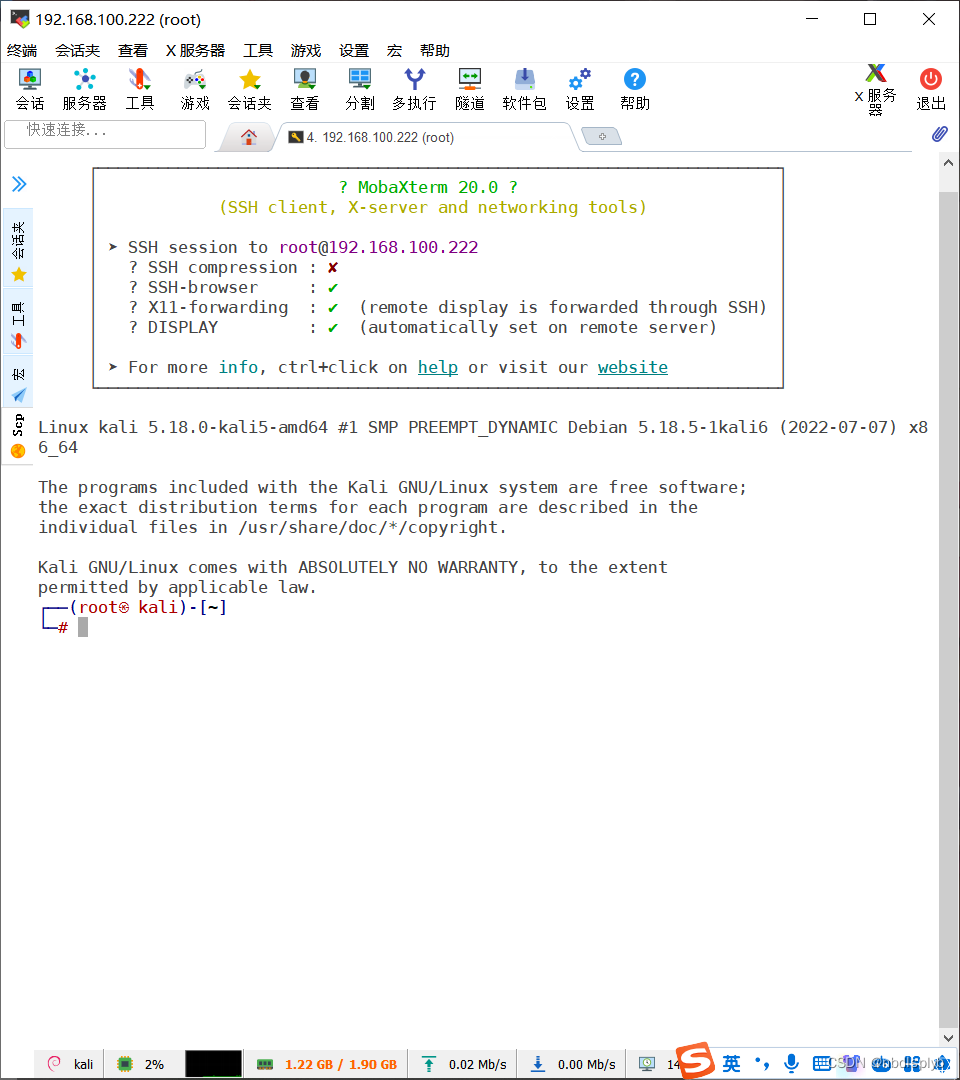
┌──(root?kali)-[~]
└─#
[当前登录的用户@主机名 当前工作目录]权限标识
~:当前用户的家目录,此处表示的是 /root
权限标识
#:管理员权限
$:普通用户权限
总之,SSH是在Linux中广泛使用的安全远程登录和执行命令的协议。它提供了加密通信,确保数据传输的安全性。通过SSH,用户可以远程连接到其他计算机,并在远程主机上执行各种操作。
除了远程登录,SSH还支持安全的文件传输。使用scp命令可以在本地主机和远程主机之间复制文件。使用sshfs命令可以将远程主机的目录挂载到本地文件系统,使其可以像本地文件一样访问。
远程传输文档
使用SCP命令格式:
scp -r 本地文件路径 用户名@远程主机地址:远程主机目录 // 上传文件
scp -r 用户名@远程主机地址:远程主机文件目录 本地文件夹路径 // 下载文件
例如:上传本地桌面上test文件夹中的test.txt到192.168.100.222主机的/tmp目录下
C:\Users\Administrator\Desktop\test>dir
Volume in drive C is 系统
Volume Serial Number is 7E35-C4BA
Directory of C:\Users\Administrator\Desktop\test
3202/02/23 22:22 <DIR> .
3202/02/23 22:22 <DIR> ..
3202/02/23 22:22 0 test.txt
1 File(s) 0 bytes
2 Dir(s) 18,597,064,704 bytes free
C:\Users\Administrator\Desktop\test>scp -r test.txt root@192.168.100.222:/tmp/
root@192.168.100.222's password:
test.txt 100% 0 0.0KB/s 00:00
C:\Users\Administrator\Desktop\test>
将远程主机的/etc/passwd 文件,下载到本地的D盘
- C盘会显示Permission denied,权限拒绝(可以使用管理员运行cmd)
C:\Users\Administrator>scp -r root@192.168.100.222:/etc/passwd D:\
root@192.168.100.222's password:
passwd 100% 3192 3.1MB/s 00:00
本文来自互联网用户投稿,该文观点仅代表作者本人,不代表本站立场。本站仅提供信息存储空间服务,不拥有所有权,不承担相关法律责任。 如若内容造成侵权/违法违规/事实不符,请联系我的编程经验分享网邮箱:chenni525@qq.com进行投诉反馈,一经查实,立即删除!
- Python教程
- 深入理解 MySQL 中的 HAVING 关键字和聚合函数
- Qt之QChar编码(1)
- MyBatis入门基础篇
- 用Python脚本实现FFmpeg批量转换
- 新版AndroidStudio dependencyResolutionManagement出错
- 6个Python大礼包,请查收!
- 数据结构之顺序表
- 基于4G数采终端的供热管网在线监测方案
- WEB 3D技术 three.js 色彩空间讲解
- C++代码入门01 幂运算与对数运算(一)
- 微信小程序实战-02翻页时钟-2
- 代码随想录算法训练营第45天|● 139.单词拆分 ● 关于多重背包,你该了解这些! ● 背包问题总结篇!
- C语言进阶---------作业复习
- 软考中项系统集成项目管理工程师——第一章信息化基础知识易错考题